Nachverfolgen von potenziellen Kunden mithilfe von Leads
Lernziele
- Erläutern, welche Rolle Leads im Vertriebsprozess spielen
- Erläutern, was beim Konvertieren eines Leads geschieht
- Erstellen und Konvertieren von Leads
Der Vertriebsprozess zur erfolgreichen Neukundengewinnung
Jedes Unternehmen für sich ist einzigartig, aber allen ist eines gemein: Sie suchen nach Kunden, denen sie etwas verkaufen und die sie an sich binden können. Salesforce bietet Ihnen die erforderlichen Tools, um Ihre Pipeline zu erweitern und den Umsatz zu steigern.
In dieser Lektion erfahren Sie Genaueres zu Leads, indem Sie einen Leaddatensatz von seiner Erstellung bis zur Konvertierung verfolgen. In der nächsten Lektion geht es um Opportunities. Sie erfahren, wie Sie sie gemeinsam mit Ihrem gesamten Vertriebsteam bearbeiten können. Schließlich lernen Sie, wie Sie Ihre Leads und Opportunities im den gesamten Vertriebsprozess mithilfe der Funktion "Path" und der Kanban-Ansicht ganz einfach finden, anzeigen und bearbeiten können.
Nachverfolgen von potenziellen Kunden und Unternehmen mithilfe von Leads
Leads sind Personen und Unternehmen, die als potenzielle Kunden infrage kommen. Es gibt eine Reihe von Möglichkeiten, Leads zu finden. Viele Leads werden möglicherweise von anderen zufriedenen Kunden empfohlen. Sie können Leads auch erfassen, sobald Kunden auf Ihrer Website mit Ihnen in Kontakt treten oder wenn sie Sie bei einer Konferenz an Ihrem Stand besuchen. Leads können auch durch Informationsaustausch mit Partnerunternehmen entstehen. In Salesforce werden Informationen zu Leads in Leaddatensätzen gespeichert.
Nicht alle Unternehmen verwenden Leads. Einige Unternehmen arbeiten in ihrer gesamten Pipeline mit Opportunities. Sie segmentieren Geschäfte in unqualifizierte und qualifizierte Gruppen. Die Nutzung von Leads bietet aber einige wichtige Vorteile. Sie können Marketing-Kampagnen für potenzielle Kunden besser verfolgen, dokumentieren und auf sie ausrichten. Leads können Ihnen helfen, sich auf die Geschäfte zu konzentrieren, die mit größter Wahrscheinlichkeit zu einem Abschluss kommen. Wenn es in Ihrem Unternehmen getrennte Vertriebsteams für potenzielle Kunden und vorhandene Kunden gibt, können Leads dazu beitragen, dass alle effizienter arbeiten.
Nehmen wir an, Sie sind Vertriebsmitarbeiter bei Cloud Kicks, einem Unternehmen, das auf maßgefertigte Laufschuhe im High-End-Bereich spezialisiert ist. Sie stehen kurz vor einem Geschäftsabschluss mit dem Get Cloudy Consulting-Hauptfirmensitz, der seine Mitarbeiter für eine große Konferenz in San Francisco mit maßgefertigten Schuhen ausstatten möchte.
Erst kürzlich haben Sie bei der Messe Cloud Nine einen potenziellen Lead kennen gelernt: Aparna Bosu. Sie arbeitet bei Get Cloudy West und steht regelmäßig in Kontakt mit Leung Chan, Ihrer Ansprechpartnerin am Hauptfirmensitz von Get Cloudy. Aparna interessiert sich ebenfalls für maßgefertigte Schuhe für die Mitarbeiter in ihrem Büro und überreicht Ihnen ihre Visitenkarte. Sie fügen Sie schnell über die Salesforce-Anwendung auf Ihrem Mobiltelefon als Lead hinzu. Nach der Messe fassen Sie bei ihr nach.
Hinzufügen von Leads zu Salesforce
Wir fügen jetzt also einen Lead hinzu. Später üben wir, wie der Lead innerhalb einer Pipeline verschoben werden kann.
- Klicken Sie auf die Registerkarte Lead.
- Klicken Sie auf Neu.
- Fügen Sie einen Leaddatensatz für Aparna Bosu hinzu.
- Vorname: Aparna
- Nachname: Bosu
- Unternehmen: Get Cloudy West
- Titel: Marketing Manager
- E-Mail: aparna@gogetcloudywest.com
- Leadstatus: Offen - Nicht kontaktiert
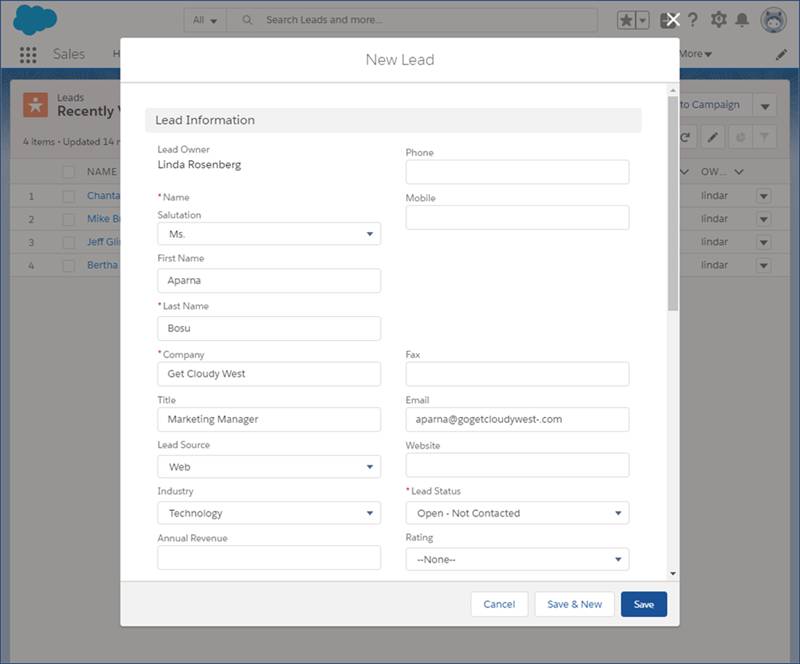
- Geben Sie alle anderen Informationen ein, die Sie zu diesem Lead haben.
- Klicken Sie auf Speichern.
Sie können Leads auch hinzufügen, indem Sie eine Datei in Salesforce importieren oder indem Sie einen automatischen Prozess verwenden, z. B. ein Online-Lead-Erfassungsformular, mit dem Leads auf der Website Ihres Unternehmens erfasst werden.
Einige Unternehmen weisen Leads automatisch einem Inhaber zu, beispielsweise nach dem geografischen Standort des Leads. Andere Unternehmen weisen alle neuen Leads zunächst einer Warteschlange zu. Ihr Salesforce-Administrator richtet einen Leadzuweisungsprozess ein, der für Ihr Unternehmen passt.
Verstehen von Lead-Datensätzen
Bei der Arbeit an der Qualifikation Ihrer Leads ist der Leaddatensatz Ihre Arbeitsumgebung. Hier können Sie Interaktionen mit Ihren Leads nachhalten, den Kampagnenverlauf überprüfen und künftige Aktivitäten planen.
- Ist der Lead in Marketing-Kampagnen involviert, werden diese im Kampagnenverlauf für den Lead aufgeführt.
- Auf der Registerkarte Details für den Lead erhalten Sie Informationen zum Lead und können diese aktualisieren.
- Auf der Registerkarte Aktivität für den Lead können Sie Ihre Anrufe und E-Mails protokollieren. So können Sie sich besser erinnern, worüber Sie gesprochen haben und wie die Antworten des Leads lauteten. Planen Sie voraus, indem Sie Aufgaben oder Veranstaltungen erstellen.
- Verwenden Sie die Registerkarte News des Leads, um sich über aktuelle Nachrichten aus der Branche des Leads zu informieren. Melden Sie sich mit Ihrem Twitter-Account an, um den Twitter-Feed des Leads zu abonnieren.
- Auf der Registerkarte Chatter des Leads können Sie sich an Ihre Kollegen wenden und ihnen Fragen stellen, sie um Rat bitten oder ihnen Informationen weiterleiten. Im Chatter-Feed für den Datensatz wird auch mitgeteilt, dass Sie Aktivitäten erstellt haben.
Der Leadstatus ist eine wichtige Anzeige. Hier sehen Sie, wo sich der Lead in Ihrem Vertriebsprozess gerade befindet. Wenn Sie den Leadstatus aktualisieren möchten, klicken Sie für gewöhnlich im Leaddatensatz auf Bearbeiten, ändern den Leadstatus und klicken auf Speichern. In der nächsten Lektion erfahren Sie, wie Sie den Leadstatus außerdem aktualisieren können.
Konvertieren von Leads in Opportunities, Accounts und Kontakte
Durch Qualifizierung eines Leads geben Sie an, dass der Lead Ihrer Meinung nach Verwendungsmöglichkeiten für und Interesse an Ihren Produkten hat und ein Geschäft definitiv möglich ist. In einigen Unternehmen werden Leads schneller qualifiziert als in anderen. Die jeweiligen Kriterien für die Qualifizierung und Konvertierung von Leads werden durch die jeweiligen Geschäftsprozesse Ihres Unternehmens festgelegt.
Wenn Sie einen Lead qualifizieren, können Sie den Lead in eine Opportunity konvertieren. Sie arbeiten dann mit der Opportunity, bis das Geschäft durch Abschluss oder Abbruch beendet wird.
Angenommen, Sie rufen Aparna bei Get Cloudy West an, um über ihr Geschäft zu reden. Sie ist Ihrem Angebot gegenüber positiv eingestellt und Sie sind sich sicher, dass sie ernsthaft am Kauf maßgefertigter Schuhe interessiert ist. Ihr Lead kann somit in eine Opportunity konvertiert werden.
Wenn Sie einen Lead konvertieren, verwendet Salesforce die im Leaddatensatz gespeicherten Informationen, um einen Geschäftsaccount, einen Kontakt und eine Opportunity zu erstellen. Wenn in Ihrer Organisation Personenaccounts aktiviert sind und im Leaddatensatz kein Firmenname vorhanden war, wird der Lead in einen Personenaccount und eine Opportunity konvertiert.
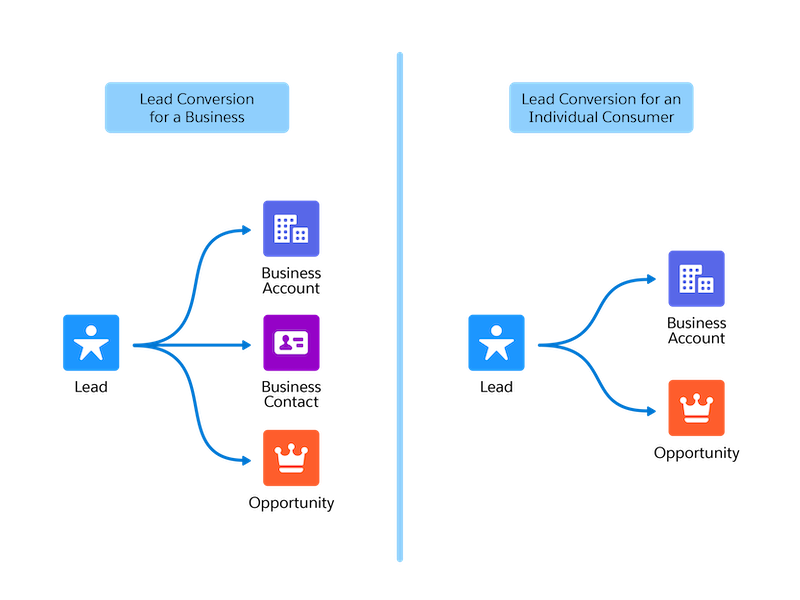
Jetzt konvertieren wir gemeinsam den Leaddatensatz von Aparna Bosu.
- Öffnen Sie auf der Registerkarte Leads den Leaddatensatz von Aparna.
- Klicken Sie auf Konvertieren.
- Erstellen Sie im Abschnitt Account einen Account mit dem Unternehmensnamen, den Sie für den Lead eingegeben haben. Wenn Sie einen Lead konvertieren, der für einen vorhandenen Account tätig ist, wählen Sie hier stattdessen den vorhandenen Account aus.
- Erstellen Sie im Abschnitt Kontakt einen Kontakt mit dem Namen, den Sie für den Lead eingegeben haben. Wenn der Kontakt bereits existiert, wählen Sie stattdessen den vorhandenen Kontakt aus.
- Geben Sie im Abschnitt Opportunity einen Namen für die neue Opportunity ein. Geben Sie der Opportunity einen aussagekräftigen Namen. Sie können beispielsweise den Accountnamen und eine Beschreibung der Produkte verwenden, die der Kunde eventuell kaufen wird, z. B. "Get Cloudy West – 50 maßgefertigte Sportschuhe Modell Stratus X11".
- Achten Sie darauf, dass der Datensatzinhaber und der Konvertierte Status korrekt sind.
- Klicken Sie auf Konvertieren.
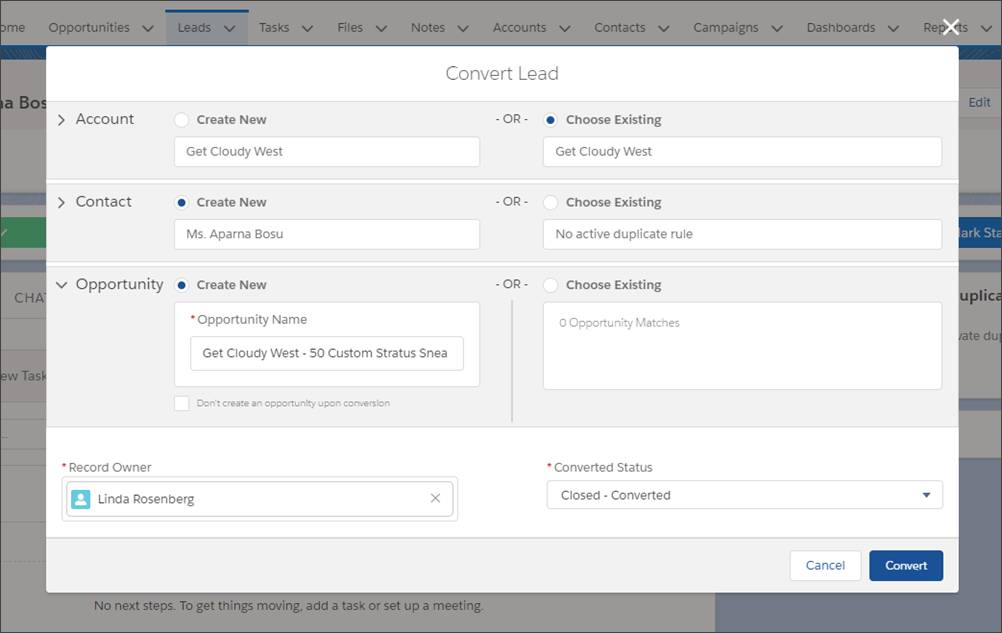
Wenn Ihr Unternehmen noch nicht über eine Standard-Benennungskonvention für Leads und Opportunities verfügt, sollten Sie sich jetzt eine überlegen. Benennungskonventionen sorgen für eine effizientere Arbeit aller Benutzer, da sie Geschäfte einfacher auffinden und erkennen können, worum es dabei jeweils geht. Eine Benennungskonvention für Opportunities kann standardmäßig Produktnamen, neue Geschäftsaktivitäten, Produkt-Add-Ons und Mengen umfassen. In diesem Fall wissen wir, dass Aparna 50 Paar Sportschuhe benötigt und sich für Ihr Modell Stratus X11 interessiert. Es ist daher sinnvoll, diese Informationen in den Opportunity-Namen aufzunehmen.
Sie können mit Flow Builder die Standardisierung von Opportunity-Namen automatisieren. Falls ein Benutzer eine Opportunity durch Konvertieren eines Leads erstellt hat, hängt Salesforce den Accountnamen automatisch an den Namen der neuen Opportunity an.
Nachdem Ihr Lead jetzt konvertiert wurde, können Sie das Geschäft bearbeiten.
Ressourcen
- Salesforce-Hilfe: Überlegungen zum Konvertieren von Leads
- Salesforce-Hilfe: Wie kann ich erkennen, welche meiner Leads neu sind?
- Salesforce-Hilfe: Wissenswertes über das Zusammenführen doppelter Leads

